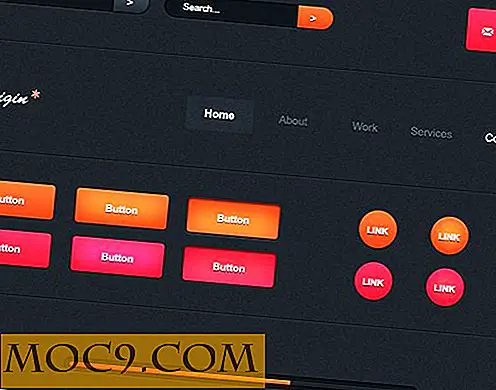To måder at redigere flere billeder med digiKam
digiKam er et kraftfuldt og komplet fotostyringsværktøj til KDE. Blandt dens mange funktioner er muligheden for at køre batchprocesser takket være Kipi-pluginsættet, som også bruges i andre KDE-programmer som Gwenview. Med et par enkle klik kan brugere manipulere flere billeder samtidigt, uden at skulle huske lange kommandolinjestrenge eller tage utallige timer til at redigere hver fil.
digiKam kan udføre følgende batchopgaver:
Border : Opret en ramme omkring dine fotos.
Farve : Ændrer farverne på dine fotos ved hjælp af effekter, herunder normalisere, fuzzy og monokrom.
Konverter : Konverterer fotos til flere formater, herunder JPEG, PNG og TIFF.
Filter : skarpe, despeckle, sløring og mange andre filtreringsmuligheder.
Omdøb : mere end blot simpel fil omdøbning, dette inkluderer dato format flag og sekventiel nummerering.
Genkomprimering : Få højere kvalitet, bedre komprimerede JPEG, PNG, TIFF eller TGA filer.
Ændre størrelse : For de webfotodelingssteder, vil størrelsen af flere billeder blive til nytte.
RAW-konverter : Konverterer røde billeder direkte fra et kamera.
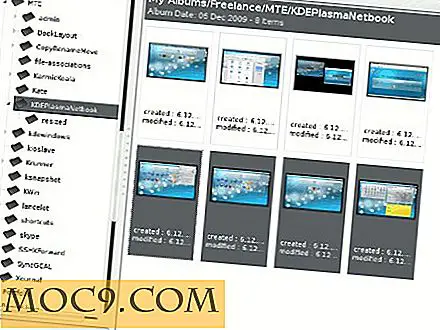
Derudover kan standardredigeringsfunktioner anvendes til flere billeder. Disse omfatter: konvertere billeder til sort / hvid, rotere, flip, EXIF data og andre.

Proceduren for batchredigering er stort set ens for alle operationer:
1. Vælg billederne i det album, du vil redigere. For at gøre dette skal du holde Ctrl og fremhæve de relevante billeder, eller hvis de ikke er alle på en række, skal du klikke på plus-ikonet øverst til venstre, der vises, når du svinger over miniaturen. For at vælge alle fotos skal du trykke på Ctrl-A.
2. Klik på "Værktøjer" (eller "Billeder" afhængigt af opgaven), og vælg derefter en af batchoptionerne i nederste segment af menuen.
3. Der vises et vindue, og i toppen skal der være en rullemenu. Vælg den effekt, du vil anvende.
4. Vælg valgmuligheder.
5. På dette tidspunkt kan du også tilføje eller fjerne flere billeder med med knapper til højre.
6. Vælg destinationsmappen.
7. Vælg overskrivningsmodus. Standard er "omdøb". Brug de andre med forsigtighed.
8. Klik på "Start"
Hvis du vil redigere flere sæt filer, kan du bruge den Batch Queue Manager, der findes i andet afsnit i menuen "Funktioner".

1. I "Køindstillinger" skal du vælge den målmappe, du vil bruge. Du kan også ændre indstillinger for opførsel og fil omdøbning.
2. Vælg i hovedvinduet digiKam de billeder, du vil bruge, og træk dem over til kømanagervinduet.
3. Vælg de værktøjer, du vil udføre, i afsnittet "Batchværktøjer". Højreklik på hver du vil, og klik på "Tildel værktøj". Du må tildele mere end en.
4. Klik på hvert værktøj i afsnittet "Assigned Tools". Til højre vil du se "Værktøjsindstillinger". Rediger indstillingerne for værktøjerne, som du finder passende.
5. Klik på "Kør" for at starte processerne. I løbet af den tid kan du vende tilbage til det normale Digikam-vindue, indtil partierne er færdige.
digiKam kan være meget nyttigt til redigering af fotos, især hvis du har et stort antal billeder at håndtere med det samme. Omdøbningsfunktionerne og mappevalg giver dig mulighed for at eksperimentere uden at beskadige originale kopier. digiKam er gratis og open source software frigivet under GNU GPL. Det er en del af KDE-projektet og er tilgængelig for Linux og Mac OS X. De fleste Linux-distributioner har digiKam og Kipi-plugins-pakken i deres arkiver.